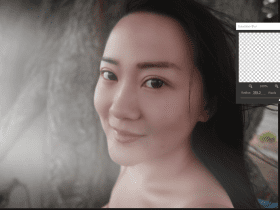使皮肤保持质感,不失细节保留面部阴影。
打磨皮肤的软件和滤镜有很多,多数都是整个画面打磨颗粒,但是这样就使皮肤失去了本身的质感和光泽,脸部的阴影细节也失去了,我想分享一下我利用高通蓝色通道打磨皮肤的一点经验。
先上原图:

模特的脸部细节有点惨不忍睹,镜头距离较近清晰度比较高。如果利用滤镜的话很难控制,会造成面部细节的大量丢失且失去纪实感,下面挽救开始。。。
- 先进行简单的扣豆,把明显的大块雀斑啥的扣掉
- Ctrl + J 复制图层,
- 进入通道卡,并复制蓝色通道
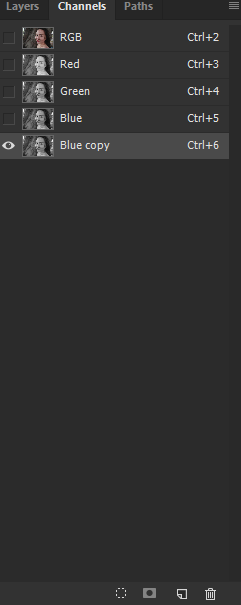
滤镜-其他-高通通道,范围选择在30-35之间,使面部杂志明显为宜
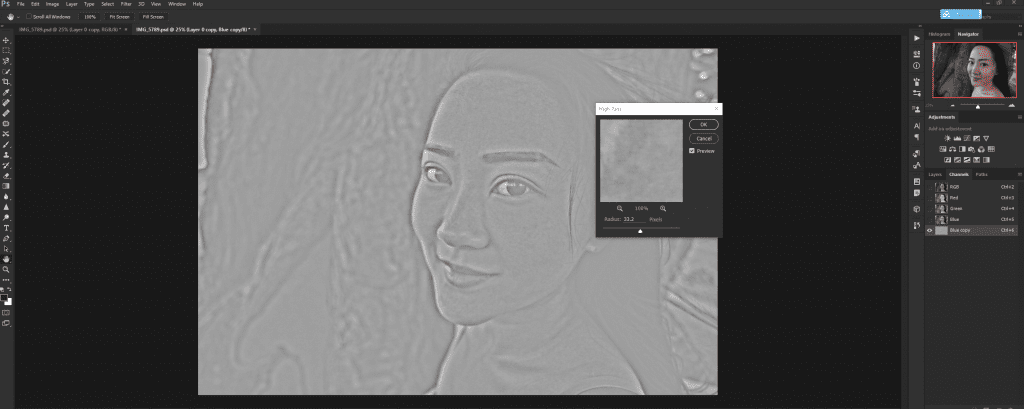
用色值吸取工具或者用前景色板吸取一个较深的颜色盖住模特的眼睛和嘴部,避免参与通道计算,因为眼睛要保持合焦不参与磨皮,而嘴唇的颜色依据模特可以之后再修改。得到如下图
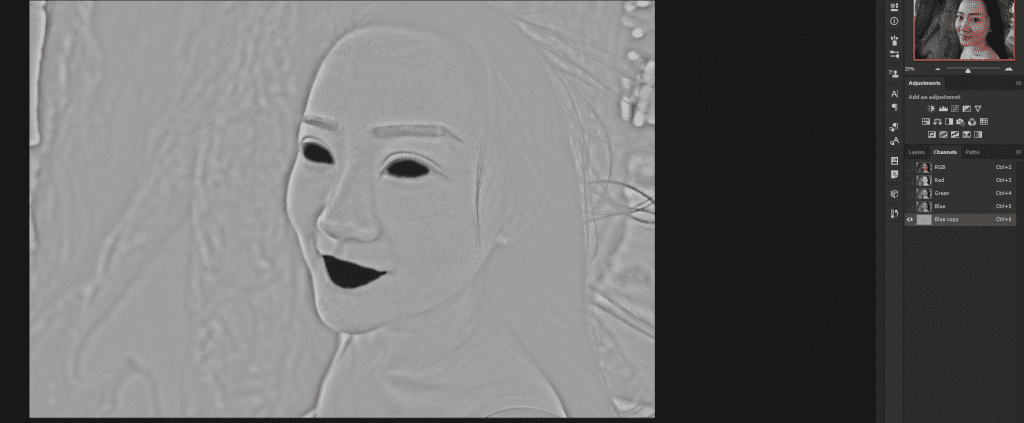
图像-应用图像,把模式改为叠加,并重复应用共三次 得到如下
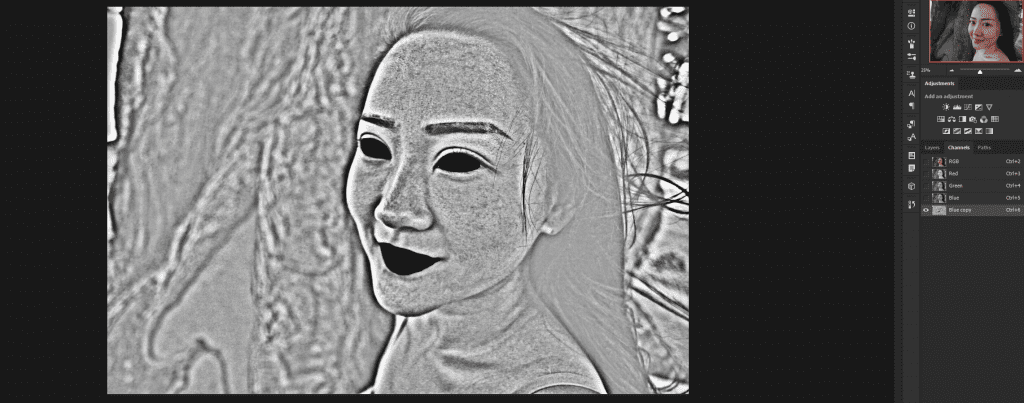
Ctrl + 鼠标左键点击蓝色通道复制,Ctrl + Shift +I 选择反向, 点选除蓝色通道复制的其余通道的眼睛,得到如下:
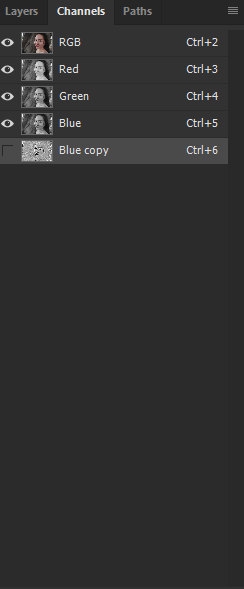
回到图层卡,点选新建一个曲线调整层,得到如下:
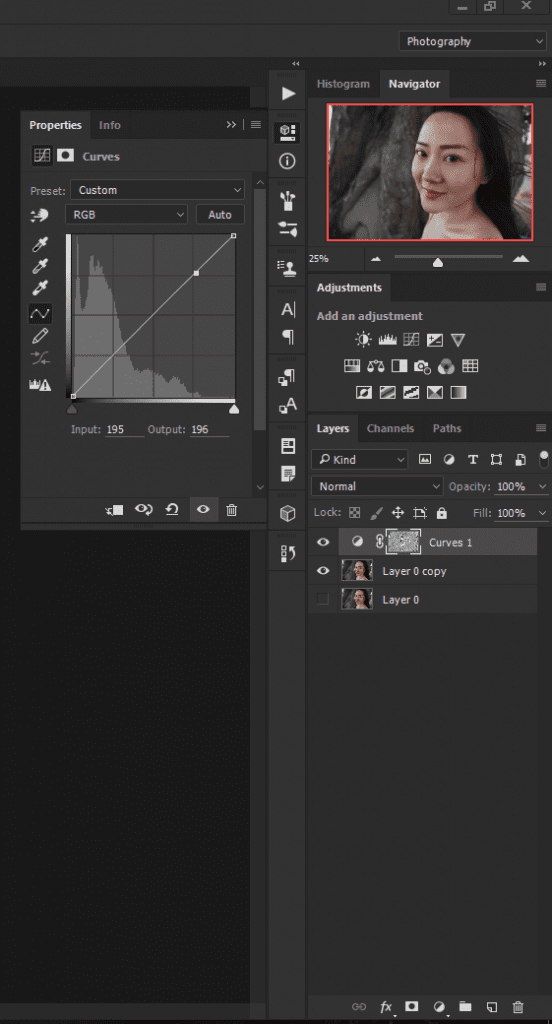
调整曲线,向纵轴上端拉一点点,依据个人眼光而定,不宜拉太高,自己掌握。向下拉的话就会将原图恶化了。。。人像就别了
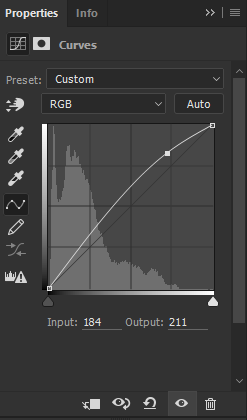
选取曲线调整层,选取黑色前景色,用画笔擦掉人物周围不必要的改变,因为应用到整个图像,所以需要去除不需要的部分,得到成品图: